Slack でグループを作成する方法 – TechCult
その他 / / October 13, 2023
Slack は、あらゆる規模の企業やチームにとって最も人気のあるコミュニケーション プラットフォームの 1 つになりました。 リモートで作業している場合でも、同じオフィスで作業している場合でも、Slack を使用すると、つながりと生産性を維持できます。 しかし、チーム間のコミュニケーションを改善するために Slack でグループ チャットを作成できないか疑問に思うかもしれません。 この記事では、Slack でグループを作成する方法をステップごとに説明します。 適切なタイプのグループの選択からメンバーの招待、チャンネルの管理まですべてを説明します。

Slack でグループを作成する方法
あなたが熟練の Slack ユーザーであっても、始めたばかりであっても、このガイドは、Slack を作成できるかどうかについての疑問を解消するのに役立ちます。 Slack でグループ チャットを行い、チームの生産性とコラボレーションを向上させる効果的なグループを作成するには、次の簡単な手順に従ってください。 方法。
1. を開きます Slack ワークスペース あなたの中で ウェブブラウザ または デスクトップアプリ.
2. クリックしてください チャンネルの追加 の下に チャンネルヘッダー で 左側画面の.
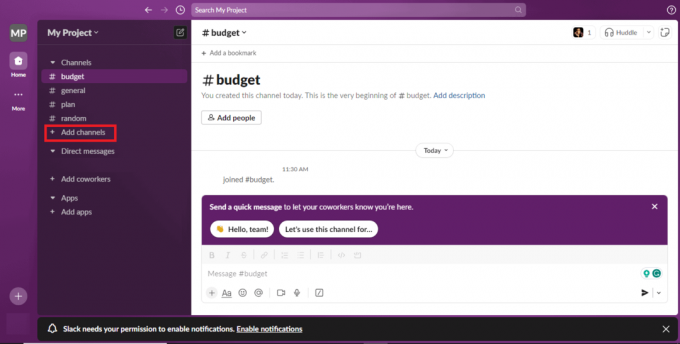
3. 選択する 新しいチャンネルを作成する ドロップダウンメニューから。
![ドロップダウン メニューから [新しいチャネルの作成] を選択します。](/f/2a4fda9666bca47776fbe15c7c5a1913.png)
4. 与える 名前と説明 チャンネルの。
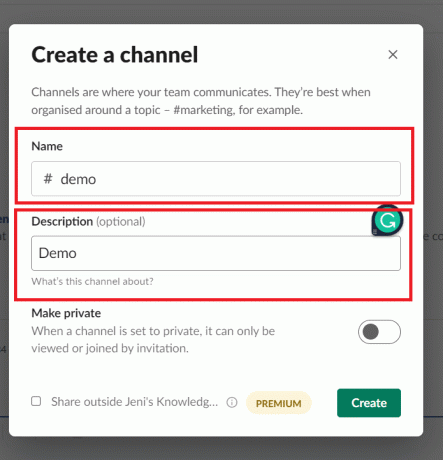
5. 選択してグループのプライバシー レベルを設定します。 公立か私立か.
![[パブリック] または [プライベート] を選択して、グループのプライバシー レベルを設定します。 Slack でグループを作成する方法](/f/e29a4b55e336f123bc87da0b87b610ae.png)
6. クリックしてください 作成する ボタン。
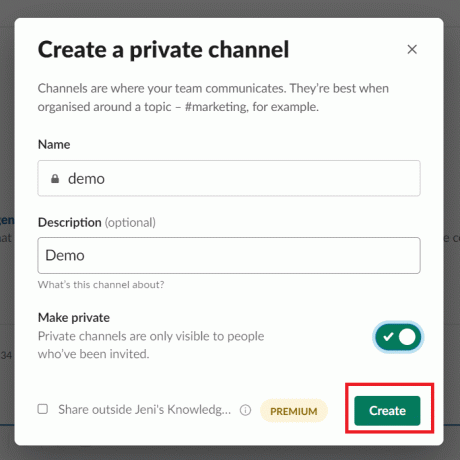
7. 人を追加する グループに。
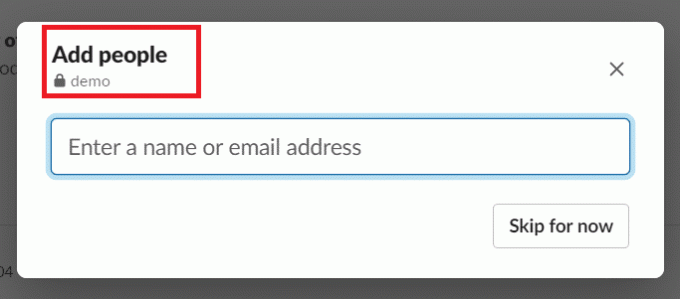
ユーザーが Slack グループを作成すると、チャネル リストに表示されます。 リスト内の名前をタップすると、グループにアクセスできます。 そこから、メッセージの送信やグループ メンバーとのコラボレーションを開始できます。
こちらもお読みください: Slack コミュニティを作成する方法
Slack のユーザー グループとは何ですか?
Slack では、ユーザー グループは、コミュニケーションとコラボレーションを容易にするためにグループ化された個々のユーザーの集合です。 ユーザー グループは、組織内の特定のプロジェクト、チーム、または部門を中心に作成できます。 これにより、メンバーは情報を共有したり、質問したり、グループに関連するトピックについて話し合ったりすることができます。 Slack のユーザー グループはパブリックまたはプライベートにすることができます。 公開グループは組織内の誰にでも表示され、誰でも参加できます。 一方、プライベート グループは、招待されたメンバーのみが表示およびアクセスできます。 これにより、チームメンバー間でより安全かつプライベートな会話が可能になります。 Slack グループを無料で作成するなどの詳細については、読み続けてください。
ただし、無料版にはストレージ容量の上限や特定のアプリと統合できないなど、いくつかの制限があります。 ストレージ容量の増加やアプリの追加統合など、より高度な機能が必要な場合は、有料プランへのアップグレードを検討してください。 Slack のオファー いくつかの有料プラン ニーズに応じて、さまざまなレベルの機能と価格を提供します。
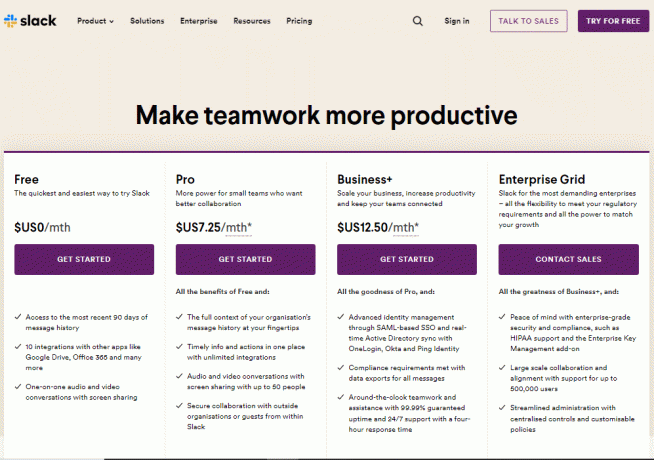
次に、Slack でグループを作成する手順を見てみましょう。 Slackでグループチャットができるか気になる方は、 はい あなたはできる。
Slack ユーザー グループは、緊密に連携する必要がある特定の個人を集めるように設計されています。 一方、チャネルは特定のトピックに関するコミュニケーションとコラボレーションを促進するために作成されます。 プロジェクト。 さらに、Slack のユーザー グループはパブリックまたはプライベートにすることができ、チャネルはパブリック、プライベート、または共有にすることができます。
こちらもお読みください: Slack ワークスペースを終了する方法
Slack ユーザーグループの潜在的な利点
Slack ユーザー グループの潜在的な利点は次のとおりです。
- コミュニケーションとコラボレーションの向上: ユーザー グループは、チーム内または緊密に連携する必要がある個人間のコミュニケーションとコラボレーションを向上させるのに役立ちます。 特定の個人グループに専用のスペースを作成することで、コミュニケーションを効率化し、全員が同じ認識を持つことができます。
- 生産性の向上: ユーザー グループは、チーム メンバーが情報を共有し、質問し、関連するトピックについて話し合うための一元的な場所を提供することで、生産性の向上に役立ちます。 これにより、情報の検索にかかる時間が短縮され、全体的な効率が向上します。
- 強化されたセキュリティ: Slack のプライベート ユーザー グループは、ディスカッションやコミュニケーションのためのより安全でプライベートな環境を提供できます。 招待されたメンバーのみがグループにアクセスできるため、機密情報の保護に役立ちます。
- カスタマイズ可能な設定: Slack のユーザー グループは、グループの特定のニーズに合わせてカスタマイズできます。 たとえば、グループをパブリックまたはプライベートに設定したり、グループに参加または脱退できるユーザーを選択したり、グループの名前と目的を設定したりできます。
- チーム関係の改善: ユーザー グループを作成することで、チーム メンバーはお互いのことをよりよく知り、より強い関係を築くことができます。 これにより、積極性と生産性の向上を特徴とする職場環境が実現する可能性があります。
- より簡単なプロジェクト管理: 特定のプロジェクトを中心にユーザー グループを作成できるため、プロジェクト関連のコミュニケーションやコラボレーションの管理が容易になります。 これにより、全員が共通の目標に向かって確実に協力し、コミュニケーションミスのリスクを軽減できます。
Slack でファイルを共有できますか?
はい、 Slack でファイルを共有できます。 ファイルを共有するには、メッセージ入力フィールドのペーパークリップ アイコンをクリックするか、ファイルをメッセージ ボックスにドラッグ アンド ドロップします。 ドキュメント、画像、ビデオ、オーディオ ファイルなど、さまざまな種類のファイルを共有できます。 Slack はすべての共有ファイルを一元的な場所に保管するため、後で簡単に見つけてアクセスできるようになります。
他のアプリを Slack と統合できますか?
はい、 他のアプリを Slack と統合できます。 Slack は、Google Drive、Dropbox、Trello、Asana、Zoom などのサードパーティ アプリとの幅広い統合を提供します。 他のアプリを Slack と統合すると、ワークフローを合理化し、タスクを自動化し、情報を 1 か所に統合できます。 Slack App Directory からアプリを参照してインストールしたり、Slack の API を使用してカスタム統合を作成したりできます。 Slack は、タスクを自動化し、プラットフォーム内でリアルタイムの通知を提供できるボット統合も提供します。
こちらもお読みください: Slack チャンネルの作成方法
私たちの記事が Slackでグループを作成する方法 有益な情報とガイダンスを提供しました。 皆様からのフィードバック、ご提案、お問い合わせを歓迎いたしますので、以下のコメント欄でお気軽に共有してください。 また、今後の記事で取り上げてほしいトピックについてのご意見もお待ちしております。
Alex はテクノロジーとゲーム コンテンツに対する情熱に突き動かされています。 最新のビデオ ゲームをプレイすること、最新のテクノロジー ニュースを把握すること、または魅力的なことなどを通じたものであっても、 オンラインで同じ志を持った他の人々と交流すると、アレックスのテクノロジーとゲームへの愛情は、彼のあらゆる行動から明らかです。 そうです。


